Win10系统1709版下怎么网络重置
有时候我们的电脑无法正常上网,这时就需要重置网络来解决。那么在Win10系统1709版下怎么样来对网络进行重置呢?今天为了帮助大家,特地亲自演示了一下Win10系统1709版下网络重置方法步骤,希望大家可以学会。

Win10系统1709版下网络重置方法步骤一如下:
在windows10桌面,右键点击桌面左下角的开始按钮,在弹出菜单中选择命令提示符(管理员)菜单项
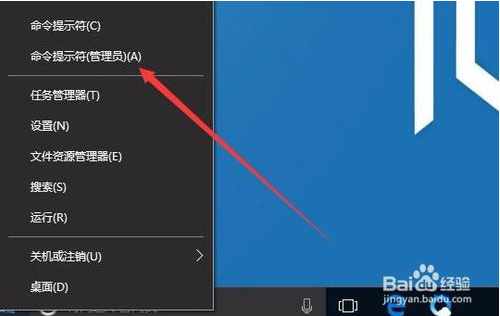
在打开的命令提示符窗口中,输入命令netsh winsock reset
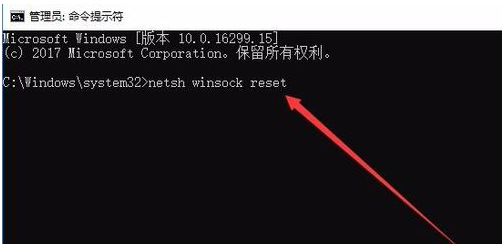
接下回车键后,就会运行上面输入的命令,一会就会提示成功地重置Winsock目录。
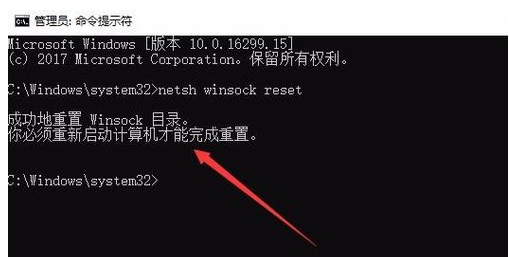
Win10系统1709版下网络重置方法步骤二:
如果感觉上面的方法需要记忆命令很麻烦,那么我们可以通过下面这个方法来操作。右键点击开始按钮,在弹出菜单中选择设置菜单项
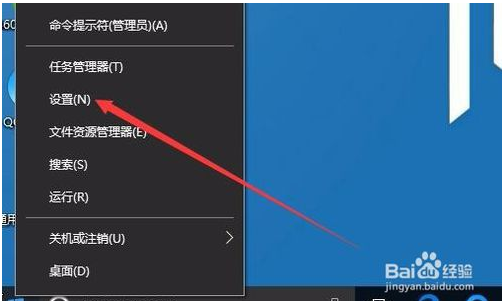
[!--empirenews.page--]
在打开的Windows设置窗口中,找到并点击网络和Internet图标
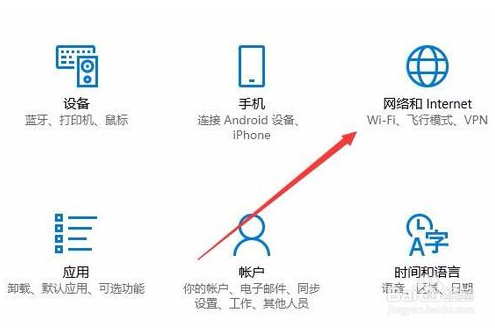
接着我们在打开的网络状态窗口中点击左侧边栏的状态菜单项
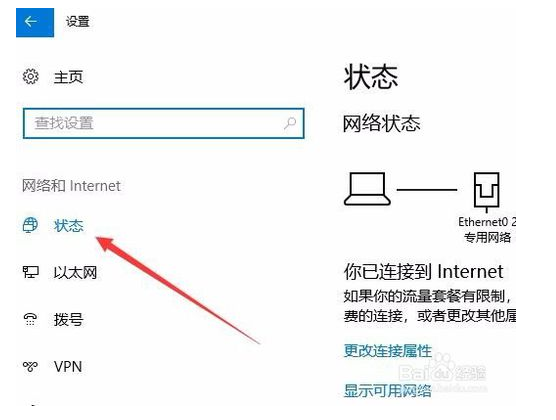
在右侧新打开的窗口中我们点击网络重置快捷链接
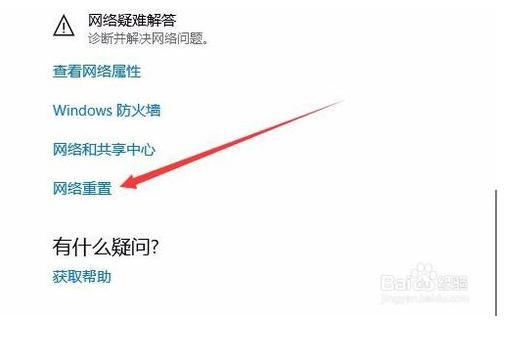
在新打开的网络重置窗口中点击立即重置按钮就可以了。这样也可以对我们的windows10系统进行网络重置。
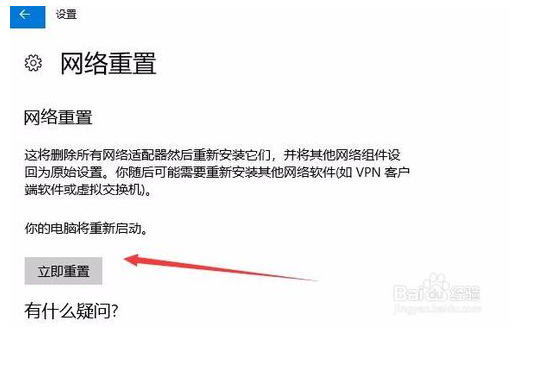
以上就是小编分享给大家的Win10系统1709版下网络重置方法步骤了,希望可以帮到大家,大家有什么疑问或是建议,欢迎在评论区内留言交流,关注系统天地精彩资讯教程不间断。









